用了win7优化大师后鼠标右键没有winrar选项怎么办 win7优化大师导致鼠标右键没有winrar选项解决方法
更新时间:2024-05-08 08:41:47作者:xiaoliu
近日有用户反映在使用win7优化大师后,发现鼠标右键没有winrar选项的情况,这个问题可能是由于优化大师的设置导致了系统的一些功能被禁用,从而影响了右键菜单的显示。针对这个问题,我们可以通过一些简单的操作来解决,让winrar选项重新出现在右键菜单中。接下来我们将介绍解决这个问题的具体方法。
具体方法:
1、在win7操作系统桌面上,点击开始菜单选择所有程序里面WinRAR应用程序打开。
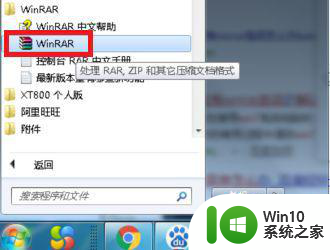
2、进入WinRAR应用程序界面,点击选项菜单选择设置选项进入。
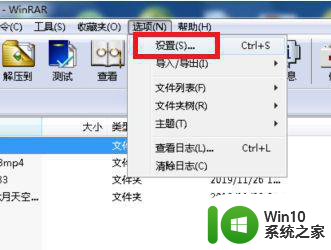
3、在弹出的设置对话框,切换至集成页签。
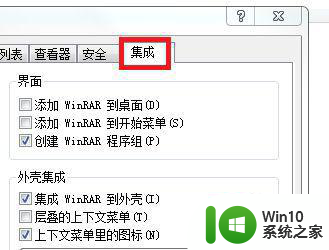
4、在集成页签内,点击上下文菜单项目按钮进入。
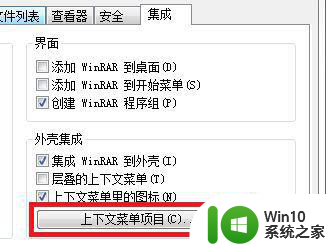
5、在选择关联菜单项目窗口,勾选解压到当前文件、解压到文件夹、添加到压缩文件、添加到压缩文件名称选项即可。
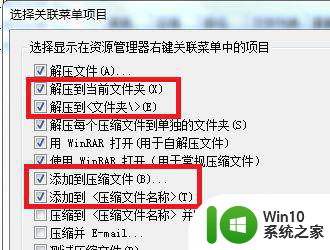
6通过以上设置完成之后,就可以从右键菜单看到Winrar选项。
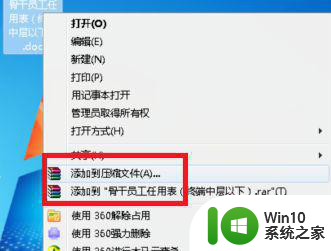
以上就是用了win7优化大师后鼠标右键没有winrar选项怎么办的全部内容,有出现这种现象的小伙伴不妨根据小编的方法来解决吧,希望能够对大家有所帮助。
用了win7优化大师后鼠标右键没有winrar选项怎么办 win7优化大师导致鼠标右键没有winrar选项解决方法相关教程
- win7鼠标右键没有winrar选项如何找回 win7右键菜单没有winrar选项怎么办
- win7系统桌面右键菜单没有个性化选项如何添加 win7系统鼠标右键没有个性化选项怎么自定义桌面背景
- win7右键没有winrar选项怎么办 win7安装winrar之后右键没有选项如何修复
- win7鼠标右键没有记事本选项如何添加 win7鼠标右键没有记事本选项怎么办
- win7鼠标右键新建没有excel选项如何添加 win7鼠标右键新建没有excel选项怎么办
- win7集成显卡右键没有图形选项怎么解决 win7集成显卡右键没有图形选项解决方法
- window7右键菜单中没有个性化选项怎么办 如何添加window7桌面右键菜单中的个性化设置选项
- win7鼠标右键无反应的解决方法 win7鼠标右键没有鼠标菜单怎么办
- 快速解决win7鼠标和键盘没反应故障 优化win7系统后鼠标和键盘没反应怎么解决
- w7电脑右键个性化没有显示如何恢复 w7右键个性化选项没有显示怎么恢复
- win7右键新建没有word选项如何添加 win7右键新建word选项消失怎么办
- win7鼠标右键没反应的处理办法 win7右键菜单无效怎么解决
- window7电脑开机stop:c000021a{fata systemerror}蓝屏修复方法 Windows7电脑开机蓝屏stop c000021a错误修复方法
- win7访问共享文件夹记不住凭据如何解决 Windows 7 记住网络共享文件夹凭据设置方法
- win7重启提示Press Ctrl+Alt+Del to restart怎么办 Win7重启提示按下Ctrl Alt Del无法进入系统怎么办
- 笔记本win7无线适配器或访问点有问题解决方法 笔记本win7无线适配器无法连接网络解决方法
win7系统教程推荐
- 1 win7访问共享文件夹记不住凭据如何解决 Windows 7 记住网络共享文件夹凭据设置方法
- 2 笔记本win7无线适配器或访问点有问题解决方法 笔记本win7无线适配器无法连接网络解决方法
- 3 win7系统怎么取消开机密码?win7开机密码怎么取消 win7系统如何取消开机密码
- 4 win7 32位系统快速清理开始菜单中的程序使用记录的方法 如何清理win7 32位系统开始菜单中的程序使用记录
- 5 win7自动修复无法修复你的电脑的具体处理方法 win7自动修复无法修复的原因和解决方法
- 6 电脑显示屏不亮但是主机已开机win7如何修复 电脑显示屏黑屏但主机已开机怎么办win7
- 7 win7系统新建卷提示无法在此分配空间中创建新建卷如何修复 win7系统新建卷无法分配空间如何解决
- 8 一个意外的错误使你无法复制该文件win7的解决方案 win7文件复制失败怎么办
- 9 win7系统连接蓝牙耳机没声音怎么修复 win7系统连接蓝牙耳机无声音问题解决方法
- 10 win7系统键盘wasd和方向键调换了怎么办 win7系统键盘wasd和方向键调换后无法恢复
win7系统推荐
- 1 风林火山ghost win7 64位标准精简版v2023.12
- 2 电脑公司ghost win7 64位纯净免激活版v2023.12
- 3 电脑公司ghost win7 sp1 32位中文旗舰版下载v2023.12
- 4 电脑公司ghost windows7 sp1 64位官方专业版下载v2023.12
- 5 电脑公司win7免激活旗舰版64位v2023.12
- 6 系统之家ghost win7 32位稳定精简版v2023.12
- 7 技术员联盟ghost win7 sp1 64位纯净专业版v2023.12
- 8 绿茶ghost win7 64位快速完整版v2023.12
- 9 番茄花园ghost win7 sp1 32位旗舰装机版v2023.12
- 10 萝卜家园ghost win7 64位精简最终版v2023.12